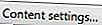Порада. Якщо ви хочете перевірити, чи увімкнено JavaScript, див. Визначення JavaScript для прикладної програми, яка буде виконуватися в браузері з підтримкою JavaScript.

Оновлення для Творців Windows 10 видалили можливість ввімкнення або вимкнення JavaScript у браузері Microsoft Edge. Загалом, Java також не підтримується браузером Edge.

Internet Explorer
Щоб увімкнути або вимкнути JavaScript в Internet Explorer, виконайте наведені нижче дії.
- Відкрийте браузер Internet Explorer.
- Натисніть Інструменти

- У спадному меню, що з'явиться, виберіть пункт " Властивості оглядача" .
- У вікні Властивості браузера перейдіть на вкладку Безпека .
- На вкладці Безпека натисніть кнопку Custom Level ....
- Прокрутіть список вниз (поруч із дном) і знайдіть активний сценарій . Виберіть " Вимкнути", " Увімкнути" або " Запитувати", щоб налаштувати параметри JavaScript.

Гугл хром
Щоб увімкнути чи вимкнути JavaScript у Google Chrome, виконайте наведені нижче дії.
- Відкрийте веб-переглядач Chrome.
- Натисніть " Налаштувати та керувати Google Chrome"

- Виберіть " Параметри" у спадному меню, що з'явиться.
- У нижній частині вікна "Налаштування" натисніть Показати розширені налаштування ...
- У розділі " Конфіденційність " натисніть кнопку
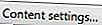
- У розділі JavaScript виберіть відповідні налаштування для своїх потреб. Ви можете ввімкнути, вимкнути або встановити певні правила, натиснувши кнопку

- Після внесення змін натисніть кнопку Готово .

Mozilla Firefox
Щоб увімкнути або вимкнути JavaScript у Mozilla Firefox, виконайте наведені нижче дії.
- Відкрийте браузер Firefox.
- У адресному рядку введіть about: config і натисніть клавішу Enter .
- Натисніть кнопку Я приймаю ризик у центрі екрана.
- У рядку пошуку введіть javascript.enabled .
- Клацніть правою кнопкою миші результат з назвою javascript.enabled, розташований безпосередньо під панеллю пошуку, і виберіть пункт Перемкнути .
- Тепер JavaScript вимкнено. Щоб повторно ввімкнути його, повторіть цей точний процес.

Safari
Щоб увімкнути або вимкнути JavaScript у Safari, виконайте наведені нижче дії.
- Відкрийте веб-переглядач Safari.
- Натисніть Меню

- Виберіть " Параметри" у спадному меню, що з'явиться.
- Перейдіть на вкладку Безпека та знайдіть розділ веб-вмісту:
- Прапорець поруч із пунктом Увімкнути JavaScript вимикає чи ввімкнено або вимкнено.

Опера
Щоб увімкнути або вимкнути JavaScript у Opera, виконайте наведені нижче дії.
- Відкрийте браузер Opera.
- Натисніть Налаштувати та керувати Opera

- Виберіть " Параметри" у спадному меню, що з'явиться.
- У вікні параметрів, що з'явиться, натисніть Веб-сайти .
- У розділі JavaScript виберіть відповідні налаштування для своїх потреб. Ви можете ввімкнути, вимкнути або встановити певні правила, натиснувши кнопку

Користувачі телефонів і планшетів Android
Щоб увімкнути або вимкнути JavaScript на телефоні Android, потрібно ввести налаштування веб-переглядача. На жаль, на пристроях Android є багато різних браузерів. Нижче наведено інструкції для Google Chrome.
- Відкрийте веб-переглядач Google Chrome.
- У верхньому правому куті натисніть кнопку

- У спадному меню, що з'явиться, торкніться опції Параметри .
- У розділі Додатково натисніть Настройки сайта .
- Натисніть JavaScript .
- Перемістіть повзунок

Користувачі iPhone і iPad
Щоб увімкнути або вимкнути JavaScript на пристрої iPhone або iPad, виконайте наведені нижче дії.
- Натисніть Налаштування

- На екрані налаштувань прокрутіть вниз і торкніться Safari .
- На екрані Safari прокрутіть вниз донизу та торкніться опції Advanced .
- На екрані Додатково перемістіть налаштування JavaScript праворуч, щоб увімкнути JavaScript або перемістити налаштування вліво, щоб вимкнути JavaScript.